Le Google Nest Mini est bien plus qu'une simple enceinte. C'est un compagnon intelligent conçu pour rendre votre espace de vie encore plus connecté et
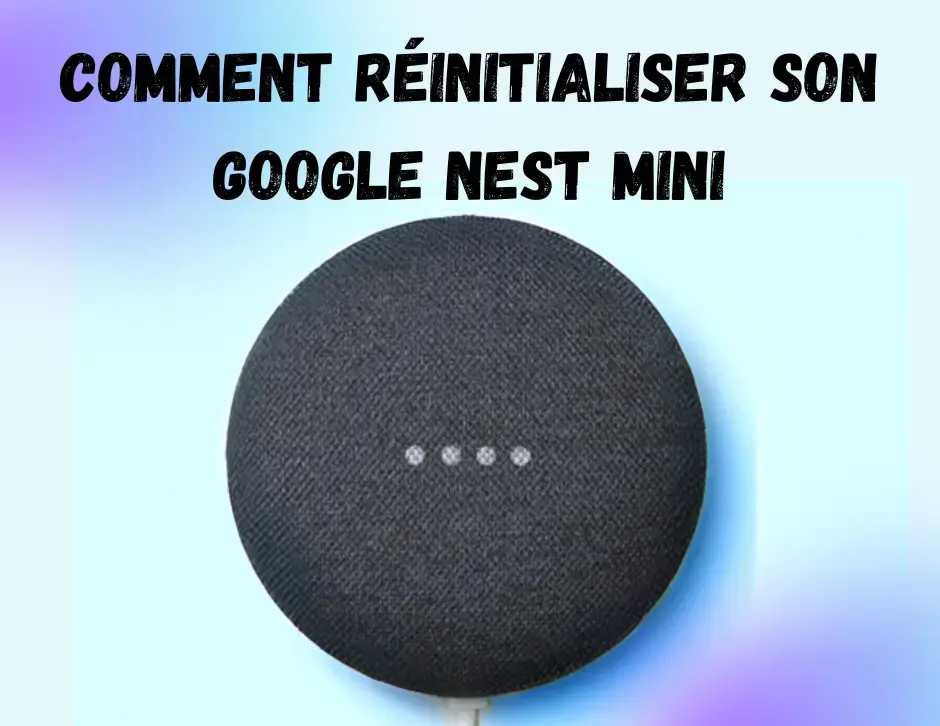
pratique. En effet, le Google Nest Mini est une enceinte intelligente alimentée par l'Assistant Google, offrant une gamme étendue de fonctionnalités pour faciliter votre quotidien. Que vous cherchiez à écouter de la musique, à obtenir des informations, à contrôler des appareils intelligents dans votre maison ou à poser des questions, le Nest Mini est là pour répondre à vos besoins. Cet article se concentrera sur un aspect crucial de l'expérience utilisateur : comment réinitialiser votre Google Nest Mini en cas de besoin, une procédure essentielle pour optimiser son utilisation et résoudre d'éventuels problèmes.
Section 1: Préparation
Avant de commencer le processus de réinitialisation, assurez-vous que votre Nest Mini est correctement connecté et que vous avez accès à l'application Google Home sur votre smartphone.
Section 2: Désactiver le Micro
La première étape pour réinitialiser votre Google Nest Mini est de désactiver le micro. Sur le côté de l'appareil, vous trouverez un petit bouton. Appuyez dessus pour désactiver le micro. Les voyants passeront alors à l'orange, indiquant que le micro est désactivé.
Section 3: Initier la Réinitialisation
Maintenant que le micro est désactivé, réalisez un appui long au centre du Nest Mini. Maintenez votre doigt appuyé pendant 5 secondes. Pendant cette période, les voyants peuvent réagir en affichant différentes couleurs, mais ne vous inquiétez pas, c'est une partie normale du processus.
Section 4: Maintenir l'Appui
Ne levez pas votre doigt après les premières 5 secondes. Continuez à maintenir l'appui au centre du Nest Mini pendant environ 10 secondes supplémentaires. Cela déclenchera la procédure de réinitialisation.
Section 5: Confirmation de la Réinitialisation
Après environ 15 secondes d'appui total, un son vous informera que la réinitialisation est terminée. À ce stade, vous pouvez relâcher le bouton. Les voyants sur le Nest Mini indiqueront probablement qu'il est prêt à être configuré.
Section 6: Configurer à Nouveau
Une fois que vous avez réinitialisé votre Google Nest Mini avec succès, ouvrez l'application Google Home sur votre smartphone. Suivez les instructions pour configurer à nouveau votre Nest Mini en le connectant à votre réseau Wi-Fi et en ajustant les paramètres selon vos préférences.
Conclusion sur comment réinitialiser votre google Nest mini.
Réinitialiser votre Google Nest Mini peut être nécessaire de temps en temps pour résoudre des problèmes techniques ou simplement pour le remettre à zéro. En suivant ces étapes simples, vous pouvez accomplir ce processus en quelques minutes. Assurez-vous de bien suivre chaque étape pour garantir une réinitialisation réussie de votre Nest Mini. Profitez ensuite de toutes les fonctionnalités intelligentes qu'il a à offrir dans votre maison connectée.

Comments